Το Microsoft Copilot Studios προσφέρει έναν καινοτόμο τρόπο δημιουργίας και ενσωμάτωσης προσαρμοσμένων chatbots. Είτε διευθύνετε μια επιχείρηση είτε θέλετε απλώς να πειραματιστείτε, το Copilot Studios σας επιτρέπει να αναπτύξετε ισχυρές εφαρμογές που λειτουργούν με τεχνολογίες επεξεργασίας φυσικής γλώσσας. Σε αυτόν τον οδηγό, θα μάθετε πώς να δημιουργήσετε τα δικά σας chatbots με το Microsoft Copilot Studios για να τα χρησιμοποιήσετε εντός του οργανισμού σας ή για προσωπικά έργα.
Βασικά συμπεράσματα
- Μπορείτε να δημιουργήσετε προσαρμοσμένα chatbots με το Microsoft Copilot Studios και να τα ενσωματώσετε στο Microsoft 365
- Η χρήση του Microsoft Copilot Studios έχει κόστος - γι' αυτό συνιστάται να δοκιμάσετε πρώτα τη δωρεάν δοκιμή.
- Η πλατφόρμα σας επιτρέπει να χρησιμοποιείτε ιστότοπους και PDF ως πηγές δεδομένων για τα chatbots σας.
- Μπορείτε να μοιράζεστε τα δημιουργημένα bots σε διάφορες εφαρμογές, όπως το Microsoft Teams, ή σε ιστότοπους.
Οδηγός βήμα προς βήμα
Βήμα 1: Πρόσβαση στο Microsoft Copilot Studios
Πριν ξεκινήσετε τη δημιουργία του chatbot σας, πρέπει να αποκτήσετε πρόσβαση στο Microsoft Copilot Studios. Είναι σημαντικό να μάθετε ποιες συνδρομές είναι διαθέσιμες και αν υπάρχουν δωρεάν δοκιμαστικές εκδόσεις. Αν θέλετε απλώς να δοκιμάσετε το εργαλείο, κάντε κλικ στην επιλογή "Δωρεάν δοκιμή" ή "Δοκιμή επίδειξης".
Βήμα 2: Εγγραφή και πρώτα βήματα
Για να αποκτήσετε πρόσβαση στις δυνατότητες του Copilot Studios, πρέπει να εγγραφείτε με μια επαγγελματική διεύθυνση ηλεκτρονικού ταχυδρομείου. Στη συνέχεια, θα δημιουργηθεί ένας λογαριασμός που θα σας επιτρέπει να αναπτύσσετε και να δοκιμάζετε chatbots. Τα περαιτέρω βήματα, όπως η εισαγωγή μιας διεύθυνσης URL, μπορούν να ξεκινήσουν ακριβώς εδώ.
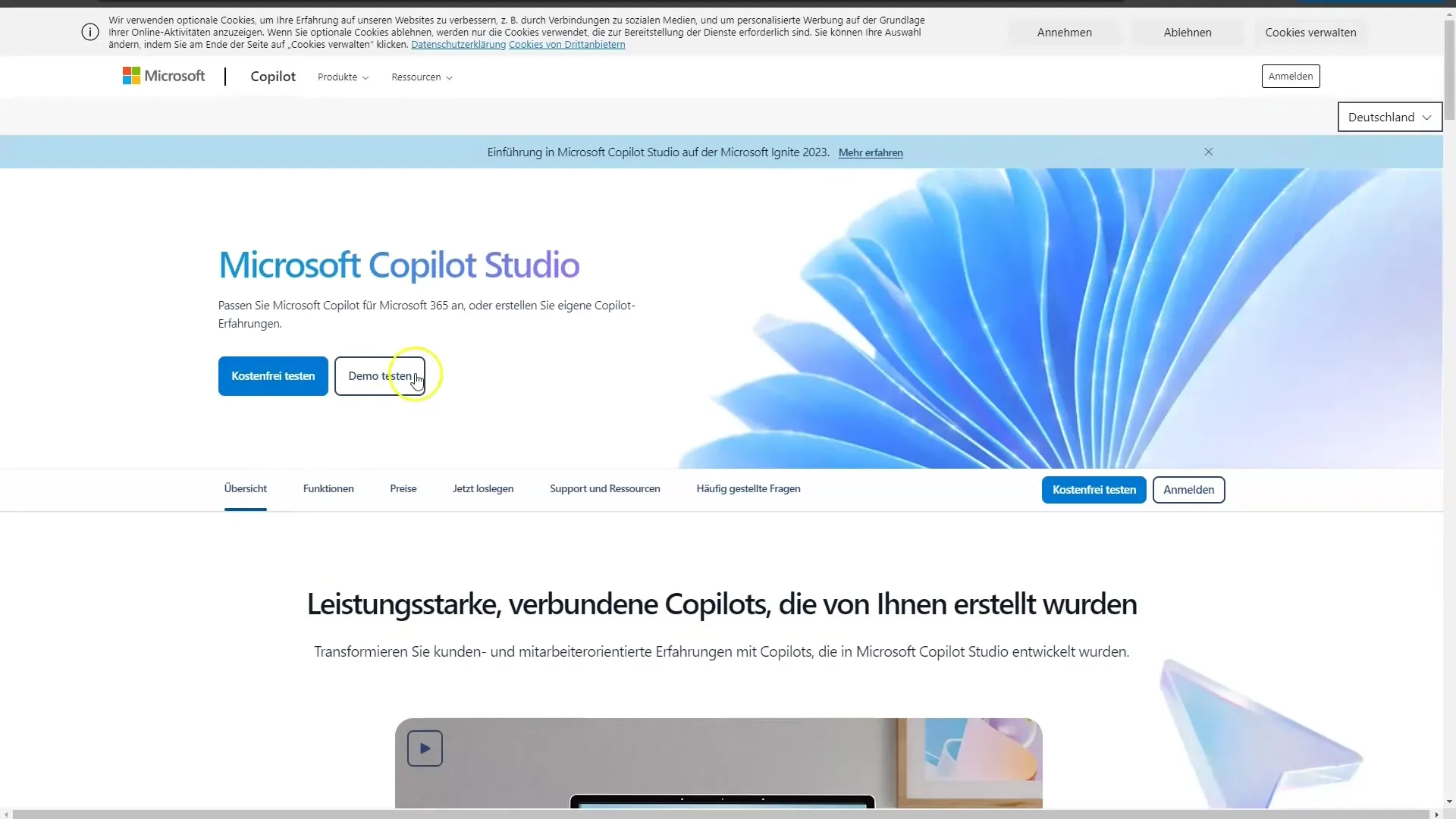
Βήμα 3: Δημιουργήστε ένα νέο chatbot
Μετά την εγγραφή σας, μπορείτε να δημιουργήσετε ένα νέο chatbot. Για να το κάνετε αυτό, κάντε κλικ στο κουμπί για να δημιουργήσετε ένα νέο συνυπολογιστή. Θα σας ζητηθεί να εισαγάγετε τη διεύθυνση URL ενός ιστότοπου που θα χρησιμεύσει ως αναφορά για το chatbot σας. Μπορείτε να αντιγράψετε μια ιστοσελίδα και να την επικολλήσετε στο κατάλληλο πεδίο.
Βήμα 4: Εκπαίδευση του chatbot
Αφού επικολλήσετε τη διεύθυνση URL, είναι απαραίτητο να εκπαιδεύσετε το chatbot με δεδομένα από αυτή την πηγή. Επικολλήστε τη διεύθυνση χωρίς "www" ή "http" και ξεκινήστε την εκπαίδευση. Είναι σημαντικό να βεβαιωθείτε ότι έχετε εισαγάγει σωστά τα δεδομένα, καθώς από αυτά εξαρτάται η ποιότητα των απαντήσεων του bot σας.
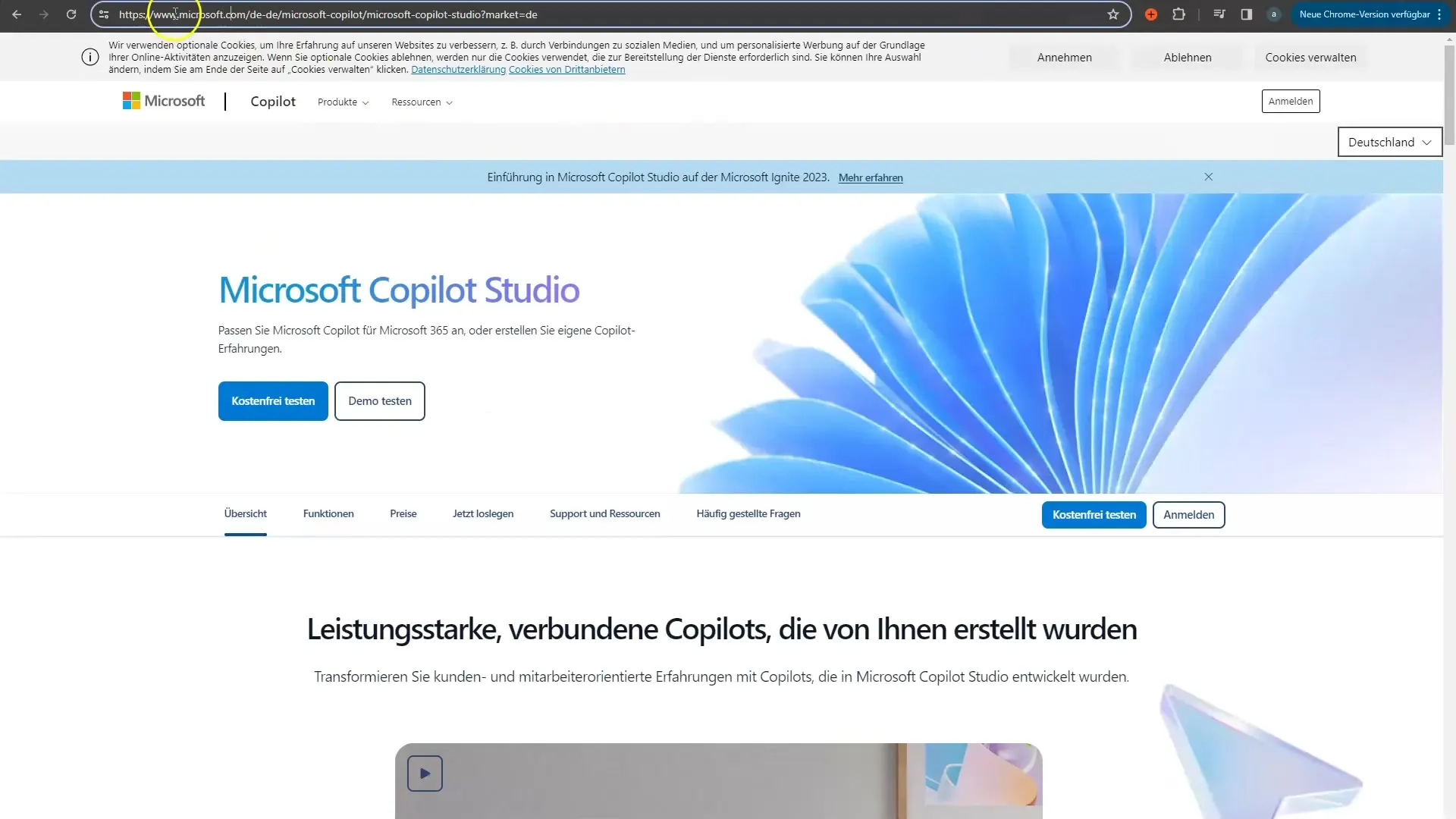
Βήμα 5: Δοκιμή του chatbot
Μόλις εισαγάγετε τη διεύθυνση URL, μπορείτε να αρχίσετε να αλληλεπιδράτε με το chatbot σας. Αφιερώστε χρόνο για να κάνετε διάφορες ερωτήσεις και να διαπιστώσετε πόσο καλά ανταποκρίνεται το bot στα αιτήματά σας. Για παράδειγμα, μπορείτε να ρωτήσετε: "Τι είναι το Copilot Studio;" και να αναλύσετε τις απαντήσεις.
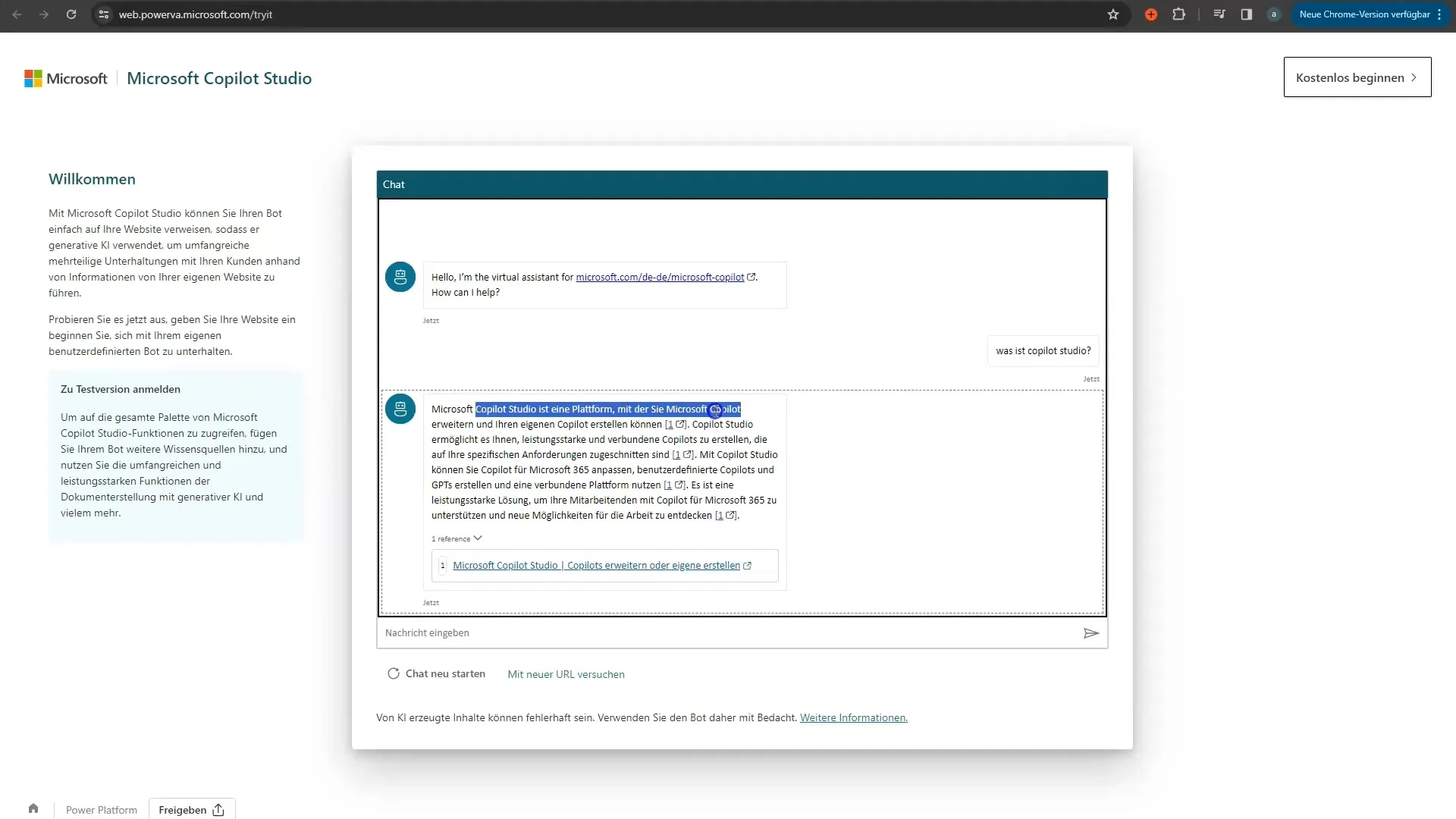
Βήμα 6: Προσθέστε περισσότερες πηγές
Μπορείτε να προσθέσετε έως και τέσσερις ιστοσελίδες, ακόμη και έγγραφα PDF, για να κάνετε το chatbot σας πιο ευέλικτο. Αυτό γίνεται μέσω της λειτουργικότητας drag-and-drop. Απλά ανεβάστε τα αρχεία που θέλετε να κάνετε διαθέσιμα στο bot σας ως πηγή.
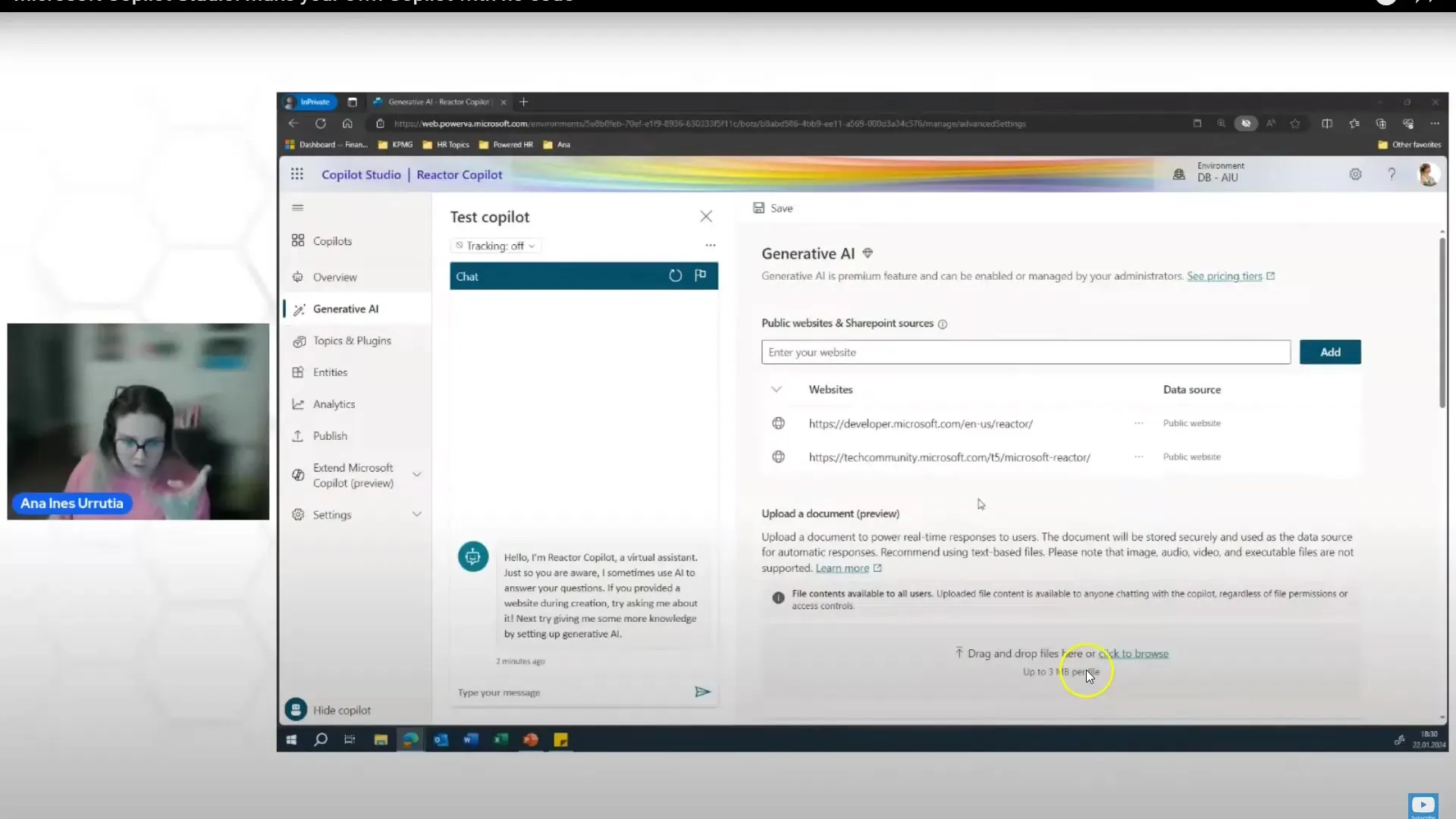
Βήμα 7: Σωστός χειρισμός των πηγών και των πνευματικών δικαιωμάτων
Βεβαιωθείτε ότι όλες οι πηγές που χρησιμοποιούνται δεν έχουν προβλήματα πνευματικών δικαιωμάτων. Η Microsoft διασφαλίζει ότι τα δεδομένα που προσθέτετε παραμένουν ασφαλή και ότι δεν παραβιάζονται τα πνευματικά δικαιώματα. Συνιστάται να το ελέγχετε αυτό πριν από τη δημοσίευση.
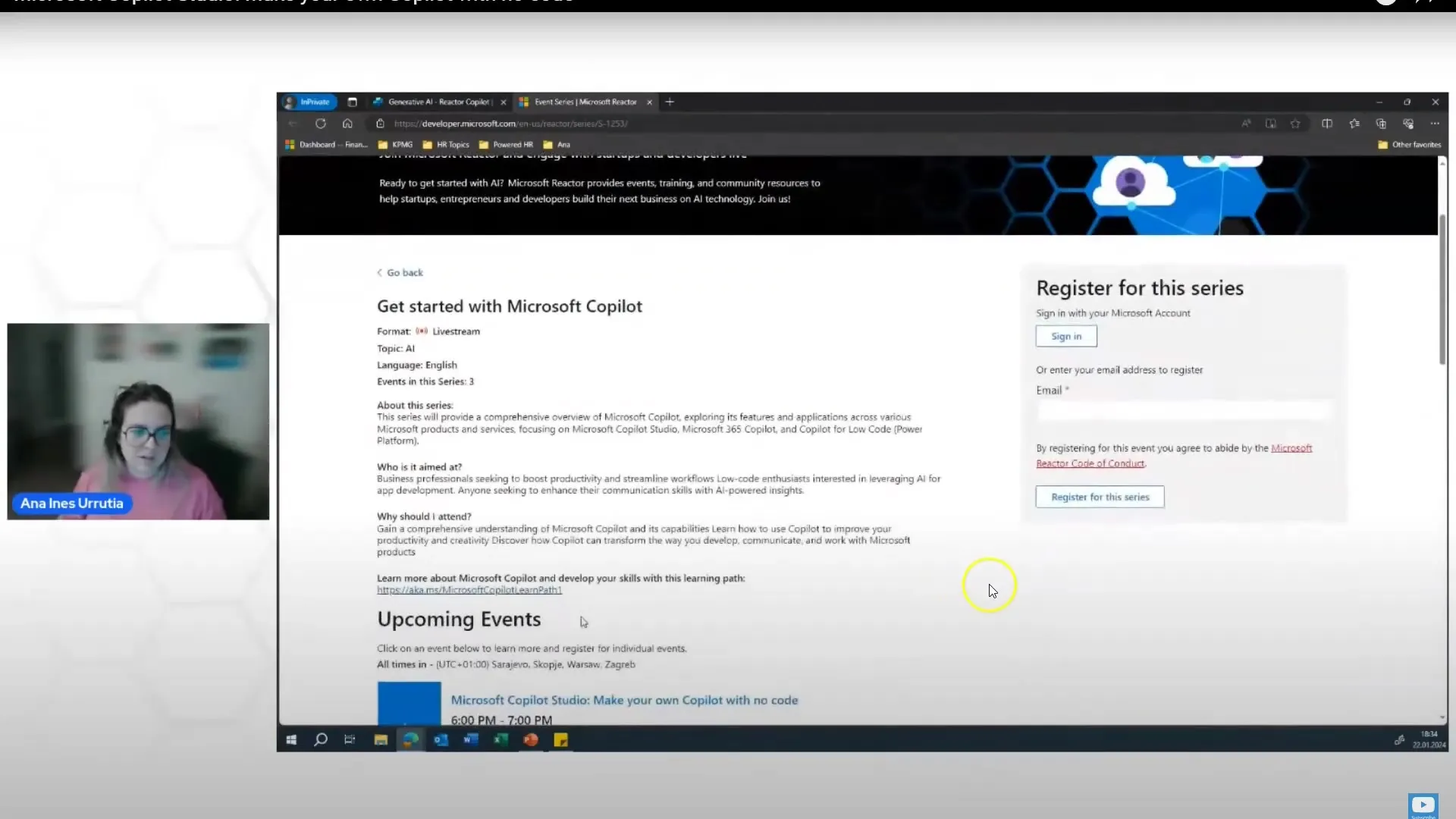
Βήμα 8: Δημοσίευση και κοινή χρήση του chatbot σας
Αφού δημιουργήσετε με επιτυχία το chatbot σας, μπορείτε να το μοιραστείτε εντός του οργανισμού σας. Εάν διαθέτετε λογαριασμό Microsoft 365 Business, μπορείτε να ενσωματώσετε το chatbot στο Teams ή σε έναν ιστότοπο. Η δημοσίευση είναι μια απλή διαδικασία που επιτρέπει σε όλους τους χρήστες να έχουν πρόσβαση στο bot.
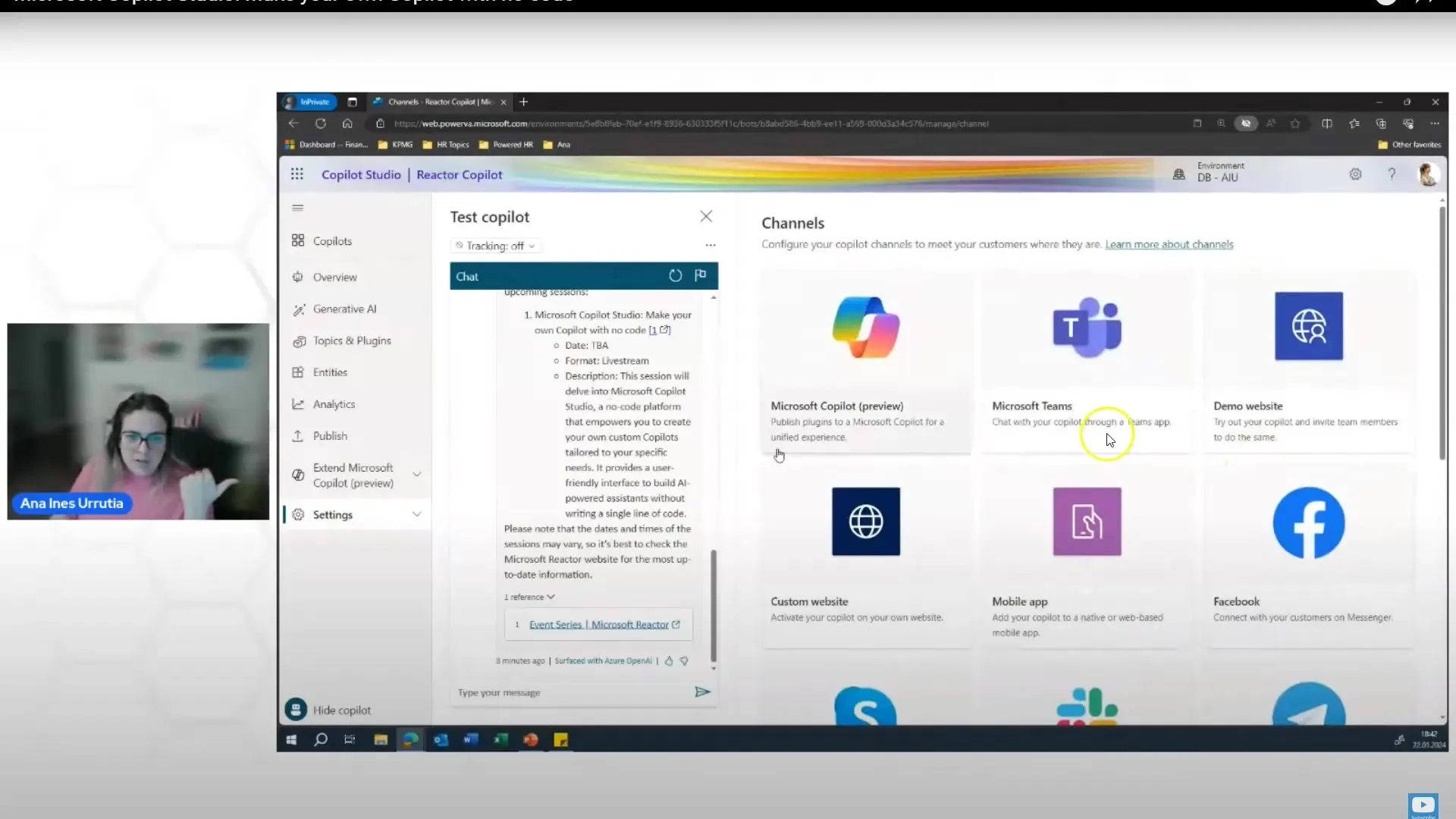
Βήμα 9: Ανατροφοδότηση και προσαρμογή
Μετά τη δημοσίευση, είναι ζωτικής σημασίας η συλλογή ανατροφοδότησης. Οι χρήστες μπορούν να σας ενημερώσουν για νέα αιτήματα ή να σας δώσουν προτάσεις βελτίωσης. Με αυτόν τον τρόπο μπορείτε να συνεχίσετε να εκπαιδεύετε το bot σας και να βελτιώνετε τη λειτουργικότητά του.
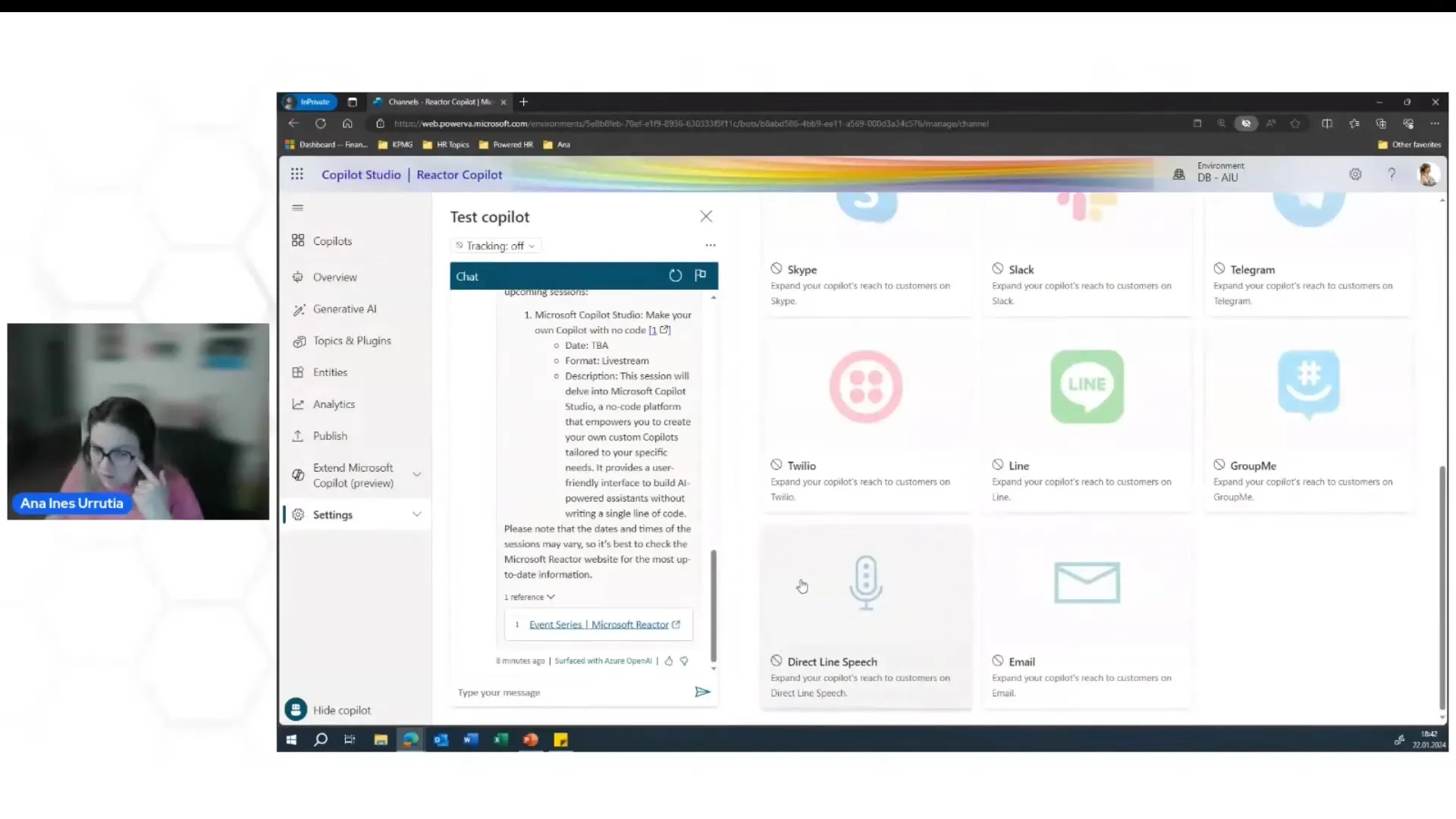
Συνοψίζοντας
Σε αυτόν τον οδηγό, μάθατε πώς να δημιουργείτε τα δικά σας chatbots με το Microsoft Copilot Studios. Από την καταχώριση και την εκπαίδευση του bot μέχρι τη δημοσίευσή του στην εταιρεία σας, μπορείτε να χρησιμοποιήσετε τις ευέλικτες λειτουργίες της πλατφόρμας. Συνιστάται να πειραματιστείτε πρώτα με τη δωρεάν δοκιμαστική έκδοση πριν επιλέξετε ένα επί πληρωμή πακέτο.
Συχνές ερωτήσεις
Πώς μπορώ να εγγραφώ στο Microsoft Copilot Studios;Μπορείτε να εγγραφείτε με τη διεύθυνση ηλεκτρονικού ταχυδρομείου της επιχείρησής σας για να δημιουργήσετε έναν λογαριασμό.
Μπορώ να δοκιμάσω το Microsoft Copilot Studios δωρεάν;Ναι, υπάρχει μια δωρεάν δοκιμαστική έκδοση που μπορείτε να χρησιμοποιήσετε.
Πόσους ιστότοπους μπορώ να προσθέσω στο chatbot μου;Μπορείτε να προσθέσετε έως και τέσσερις ιστότοπους στο chatbot σας.
Ποιες μορφές μπορεί να επεξεργαστεί το chatbot μου;Το bot μπορεί να επεξεργαστεί έγγραφα PDF καθώς και ιστοσελίδες.
Πού μπορώ να δημοσιεύσω το chatbot μου;Μπορείτε να δημοσιεύσετε το chatbot σας στο Microsoft Teams ή σε έναν ιστότοπο.


